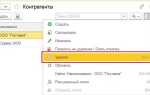В Microsoft PowerPoint диаграммы не масштабируются автоматически под содержимое слайдов – это задача пользователя. Если диаграмма перекрывает другие элементы или занимает слишком мало места, ее масштаб необходимо откорректировать вручную. Это особенно актуально при работе с шаблонами, где структура слайда уже задана, и любая неточность искажает восприятие данных.
Чтобы изменить размер диаграммы, требуется выделить объект щелчком левой кнопки мыши. После этого появятся маркеры по краям – их перетаскивание позволяет точно задать новый масштаб. Важно: использовать угловые маркеры для сохранения пропорций. При изменении размеров через боковые маркеры пропорции нарушаются, что может визуально исказить представление о данных.
Для более точного управления используется вкладка Формат в верхней панели. В разделе Размер можно задать высоту и ширину диаграммы в сантиметрах. Это особенно удобно при подготовке презентаций для печати или когда требуется точное соответствие корпоративным стандартам оформления.
Если диаграмма встроена в слайд как объект Excel, изменение размеров возможно как на уровне PowerPoint, так и внутри встроенного редактора Excel. В последнем случае можно настроить размеры отдельных элементов диаграммы: области построения, легенды, заголовков и осей. Это повышает читаемость и позволяет уместить все элементы без наложений.
Как изменить размер диаграммы вручную с помощью мыши
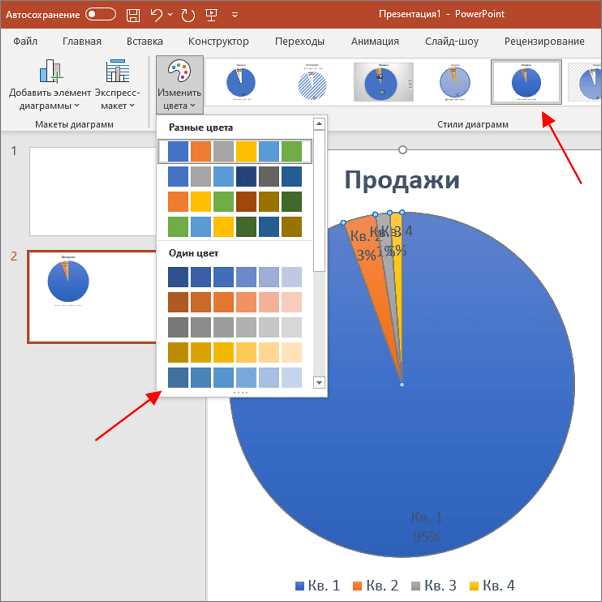
Для точного изменения размера диаграммы в PowerPoint вручную выполните следующие действия:
- Откройте слайд с нужной диаграммой и щёлкните по ней один раз, чтобы активировать рамку выделения.
- Наведите курсор на один из угловых маркеров рамки – он должен принять форму двунаправленной диагональной стрелки.
- Удерживая левую кнопку мыши, перетащите маркер внутрь или наружу для уменьшения или увеличения диаграммы. Это сохраняет пропорции.
- Чтобы изменить размер без сохранения пропорций, используйте боковые или верхние/нижние маркеры, двигая их по одной оси.
- При необходимости удерживайте клавишу Shift во время изменения размера – это помогает точнее контролировать масштабирование.
- После изменения отпустите кнопку мыши. Убедитесь, что диаграмма не выходит за границы слайда и сохраняет читаемость.
Если рамка диаграммы слишком мала или велика для текста или визуальных элементов, корректируйте размер до достижения оптимального баланса. Диаграмма должна оставаться чёткой, не искажённой и визуально уравновешенной на слайде.
Настройка точных размеров диаграммы через параметры форматирования
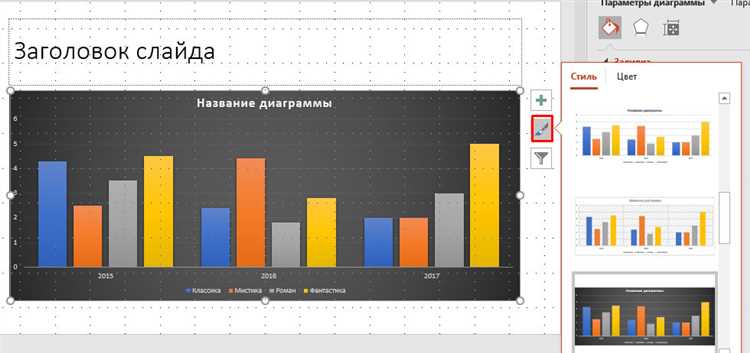
Для задания конкретных размеров диаграммы в PowerPoint выполните следующие действия:
1. Выделите диаграмму, щёлкнув по её области.
2. Нажмите правой кнопкой мыши и выберите пункт «Формат области диаграммы».
3. В правой части экрана откроется панель. Перейдите во вкладку «Размер и свойства» (значок прямоугольника с измерениями).
4. В разделе «Размер» укажите точные значения ширины и высоты в сантиметрах или дюймах. Например:
| Параметр | Рекомендуемое значение |
|---|---|
| Ширина | 12,5 см |
| Высота | 7,0 см |
5. Убедитесь, что флажок «Сохранять пропорции» выключен, если необходимо изменить ширину и высоту независимо друг от друга.
6. Изменения применяются мгновенно. При необходимости скорректируйте положение диаграммы, перетащив её с зажатой левой кнопкой мыши.
Для контроля точного позиционирования используйте координаты «Положение» в той же вкладке. Введите значения X и Y в миллиметрах, чтобы выровнять диаграмму относительно слайдов.
Изменение размера диаграммы без искажения пропорций
Для сохранения пропорций диаграммы в PowerPoint необходимо использовать только угловые маркеры изменения размера. При перетаскивании боковых или верхних маркеров нарушаются соотношения сторон, что приводит к визуальному искажению элементов.
Выделите диаграмму одним щелчком. Наведите курсор на любой угловой маркер, пока он не превратится в двунаправленную диагональную стрелку. Зажмите клавишу Shift и перетащите маркер, удерживая её – это гарантирует масштабирование без изменения пропорций, даже если диаграмма содержит надписи или легенду.
Альтернативный способ – задать точные размеры вручную. Откройте вкладку «Формат», затем нажмите «Размер». В появившихся полях введите желаемую высоту или ширину. Убедитесь, что включена опция «Сохранять пропорции». Без этого параметра PowerPoint изменит только одну сторону, и диаграмма будет искажена.
Если вы работаете с встроенными диаграммами Excel внутри слайда, то сохраняйте пропорции также через Shift или через меню «Формат объекта», где можно включить фиксированное соотношение сторон в разделе «Свойства».
При экспорте диаграммы из Excel перед вставкой в PowerPoint желательно сохранить её как изображение (PNG или EMF). При масштабировании изображения PowerPoint реже искажает элементы, особенно если используется высокое разрешение.
Масштабирование диаграммы внутри слайда без смещения элементов
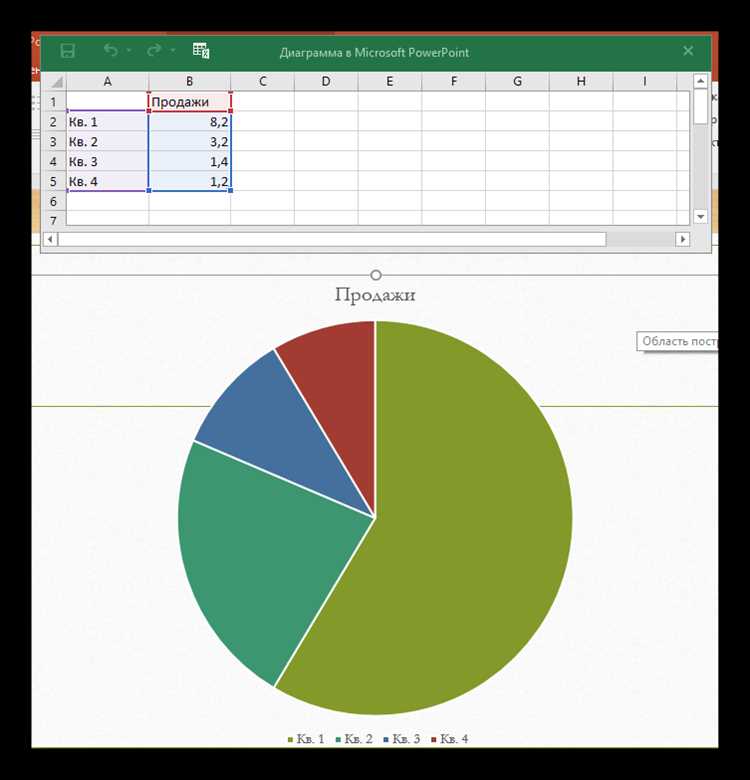
Чтобы изменить размер диаграммы в PowerPoint без нарушения расположения других объектов на слайде, необходимо действовать точно и поэтапно. Неправильное масштабирование может привести к наложению элементов и искажению визуальной структуры.
- Выделите диаграмму, щёлкнув по ней один раз левой кнопкой мыши. Убедитесь, что активна вся диаграмма, а не отдельный её элемент.
- Удерживайте клавишу Shift на клавиатуре – это позволяет сохранить пропорции при изменении размера.
- Наведите курсор на один из угловых маркеров рамки диаграммы. Потяните маркер внутрь или наружу для уменьшения или увеличения соответственно.
- Не отпуская Shift, следите за тем, чтобы диаграмма масштабировалась по центру. Если также удерживать клавишу Ctrl, центр масштабирования сместится в геометрический центр объекта.
Чтобы предотвратить смещение других объектов:
- Используйте направляющие или включите сетку (меню «Вид» → «Направляющие» и «Сетка»), чтобы отслеживать позиционирование.
- Заблокируйте неподвижные элементы слайда с помощью комбинации «Ctrl+G» (группировка) и временно переместите их на отдельный слой в «Области выделения» (меню «Главная» → «Выделить» → «Область выделения»).
- После масштабирования проверьте выравнивание: выделите диаграмму и воспользуйтесь пунктами «Выровнять по центру» и «Выровнять по середине» в меню «Формат» → «Выровнять».
Изменение размера внутри ограниченной области слайда требует точного соблюдения пропорций и постоянного визуального контроля. Работайте в представлении «Масштаб 100%» и проверяйте результат в режиме показа слайдов.
Настройка размера диаграммы при вставке из Excel
При вставке диаграммы из Excel в PowerPoint важно правильно настроить её размер, чтобы она гармонично вписалась в слайды и не потеряла читаемость. Для этого существует несколько методов, которые позволяют контролировать размеры графических объектов при вставке.
1. Использование параметров вставки
При вставке диаграммы из Excel выберите вариант «Вставить как объект» или «Вставить как изображение». Это позволит вам изменять размеры диаграммы внутри PowerPoint без потери качества, в случае выбора варианта «Изображение».
2. Изменение размеров через контекстное меню
После вставки диаграммы на слайд щелкните правой кнопкой мыши на диаграмму и выберите «Размер и положение». В открывшемся окне можно настроить точные параметры ширины и высоты диаграммы, а также её расположение на слайде.
3. Масштабирование в Excel перед вставкой
Чтобы избежать излишних изменений в PowerPoint, можно заранее отрегулировать размер диаграммы в Excel. Для этого выделите диаграмму в Excel и перетащите её угловые маркеры, чтобы получить желаемый размер. Затем скопируйте её в PowerPoint.
4. Сохранение пропорций
Для того чтобы диаграмма не деформировалась при изменении размеров, зафиксируйте пропорции, удерживая клавишу Shift при изменении размера. Это позволит сохранить соотношение сторон диаграммы.
5. Использование встроенных инструментов PowerPoint
PowerPoint предлагает встроенные инструменты для изменения размера объектов. После вставки диаграммы выберите её, затем используйте маркеры на углах и боках, чтобы пропорционально увеличить или уменьшить размер диаграммы, не нарушая её структуру.
Что делать, если диаграмма не масштабируется в PowerPoint
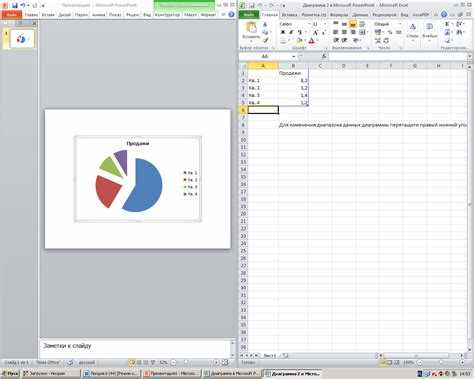
Если диаграмма в PowerPoint не масштабируется должным образом, причиной могут быть различные настройки или ограничения программы. Вот несколько конкретных шагов, которые помогут решить эту проблему.
1. Проверьте фиксированные размеры
Иногда диаграмма может быть зафиксирована в определенных размерах. Для того чтобы изменить её размер, убедитесь, что вы не используете точные значения ширины и высоты, установленные вручную. Перейдите в вкладку «Формат» и попробуйте изменить размеры через параметры «Размер». Если размер ограничен, снимите ограничение с пропорций.
2. Используйте маркеры масштабирования
Если при попытке изменить размер диаграмма не масштабируется, проверьте, что вы используете маркеры на углах диаграммы для изменения пропорций. Если вы пытаетесь изменить размеры с помощью маркеров на серединах сторон, это может исказить диаграмму, и PowerPoint может ограничить её масштабирование.
3. Обновите графику диаграммы
В случае, если диаграмма является частью внедрённого объекта (например, графика Excel), попробуйте обновить объект. Для этого дважды щелкните по диаграмме, чтобы открыть её редактирование в Excel, и убедитесь, что она масштабируется там корректно. После внесения изменений в Excel обновите объект в PowerPoint.
4. Убедитесь, что не включен режим «Закрепить»
Если в презентации включена функция «Закрепить» для объектов, она может препятствовать изменению размера диаграммы. Отключите эту опцию, выбрав «Формат» и «Закрепить», чтобы освободить объект для изменений.
5. Проверьте настройки слоя
Диаграммы, размещенные на отдельных слоях, могут быть ограничены в изменении размера. Перейдите в панель «Выбор» и убедитесь, что объект диаграммы не заблокирован на слое, который ограничивает масштабирование. Если это так, разблокируйте слой для редактирования.
6. Пересоздайте диаграмму
Если вышеописанные методы не помогают, возможно, проблема кроется в самой диаграмме. Попробуйте пересоздать её с нуля, используя другой стиль диаграммы или формат. Иногда перезагрузка с новой настройкой может устранить проблему с масштабированием.
Вопрос-ответ:
Как изменить размер диаграммы в PowerPoint?
Чтобы изменить размер диаграммы в PowerPoint, нужно сначала выбрать саму диаграмму. Затем, можно перетащить один из углов или сторон диаграммы, чтобы изменить её размер. Также можно использовать вкладку «Формат», где есть кнопки для точного изменения размера через поля высоты и ширины. Таким образом, можно точно подогнать диаграмму под нужные размеры.
Как можно пропорционально изменить размер диаграммы в PowerPoint?
Для того чтобы изменить размер диаграммы пропорционально, нужно при изменении размера зажать клавишу Shift. Это позволит сохранять пропорции диаграммы при её масштабировании. Удерживая Shift, перетаскивайте угол диаграммы, и она будет увеличиваться или уменьшаться без искажения.
Какие настройки можно использовать для изменения размера диаграммы в PowerPoint?
В PowerPoint для изменения размера диаграммы можно воспользоваться несколькими способами. Во-первых, можно использовать маркеры на углах и сторонах диаграммы для быстрого изменения её размера. Во-вторых, можно зайти во вкладку «Формат» на панели инструментов, где доступны поля для точного указания ширины и высоты. Также есть возможность изменить размер через меню «Размер», если нужно точно подогнать диаграмму под определённые параметры.
Можно ли изменить размер диаграммы, не изменяя её пропорций в PowerPoint?
Да, в PowerPoint можно изменить размер диаграммы без изменения её пропорций. Для этого нужно перетаскивать маркеры не с углов, а с боковых сторон диаграммы. Это позволит растянуть диаграмму по одной оси (по вертикали или горизонтали), не меняя её форму. Однако будьте внимательны, так как это может сделать диаграмму менее читаемой, если не учитывать её пропорции.